Instruções de remoção da aplicação indesejada TroxApp
![]() Escrito por Tomas Meskauskas a
Escrito por Tomas Meskauskas a
Que tipo de aplicação é o TroxApp?
A nossa equipa de pesquisa descobriu um instalador contendo o TroxApp promovido por uma página fraudulenta, que foi acedida através de um redireccionamento gerado por um site Torrent que utiliza redes de publicidade desonestas. Após a inspeção, determinamos que o TroxApp é um PUA (Aplicação Potencialmente Indesejada).
As aplicações dentro desta categoria possuem tipicamente capacidades prejudiciais. É pertinente mencionar que a instalação que promove TroxApp que analisámos incluía outro software suspeito e possivelmente perigoso.
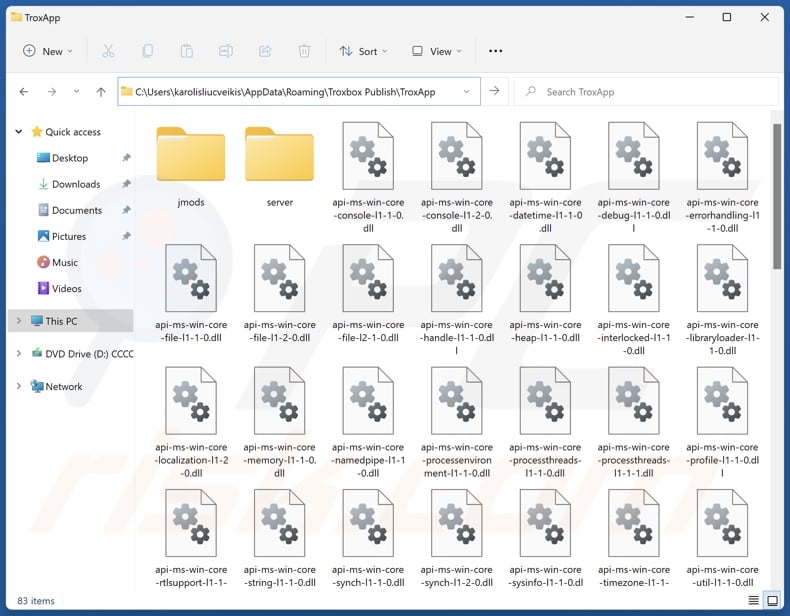
Visão geral da aplicação potencialmente indesejada
As aplicações potencialmente indesejadas podem exibir uma variedade de capacidades perigosas. As funcionalidades do tipo adware são predominantes. O software dentro desta classificação gera receitas através da publicidade. Pode exibir anúncios em várias interfaces ou gerar redireccionamentos.
Os anúncios fornecidos por adware endossam fraudes on-line, software não confiável/perigoso e até mesmo malware. Quando clicados, alguns destes anúncios podem efetuar descarregamentos/instalações furtivas.
O sequestro de navegador é outra capacidade comum. Os sequestradores de navegador reatribuem os motores de busca predefinidos dos navegadores, as páginas iniciais e os novos separadores/janelas. Devido a estas modificações, os utilizadores podem ser redireccionados para sites promovidos quando pesquisam na Web através da barra de URL ou abrem um novo separador/janela do navegador.
O software de sequestro de navegador promove motores de pesquisa falsos, que não podem produzir resultados de pesquisa e redireccionam para sites de pesquisa legítimos da Internet (por exemplo, Bing, Yahoo, Google, etc.). Se um motor de busca ilegítimo conseguir gerar resultados de pesquisa, estes são imprecisos e podem incluir conteúdos patrocinados, não fidedignos e possivelmente maliciosos.
De longe, a funcionalidade PUA mais encontrada é o rastreio de dados. As informações visadas podem incluir: URLs visitados, páginas web visualizadas, consultas pesquisadas, cookies de Internet, nomes de utilizador/palavras-passe, detalhes pessoalmente identificáveis, números de cartão de crédito, etc. Estes dados sensíveis podem então ser rentabilizados através da venda a terceiros (potencialmente, criminosos virtuais).
Para resumir, software indesejado como TroxApp pode causar infecções do sistema, problemas de privacidade graves, perdas financeiras e até mesmo roubo de identidade.
| Nome | TroxApp aplicação potencialmente indesejada |
| Tipo de ameaça | PUP (Programa Potencialmente Indesejado), PUA (Aplicação Potencialmente Indesejada) |
| Nomes de deteção (instalador) | N/A(VirusTotal) |
| Nomes de deteção (app) | N/A(VirusTotal) |
| Sintomas | Um programa que não se lembra de ter instalado apareceu de repente no seu computador. Ver anúncios que não são provenientes dos sites em que está a navegar. Anúncios pop-up intrusivos. Redireccionamentos desonestos. Diminuição da velocidade de navegação na Internet. |
| Métodos de distribuição | Anúncios pop-up enganadores, instaladores de software gratuito (agregação). |
| Danos | Problemas de privacidade, potenciais perdas monetárias, pop-ups indesejados, desempenho lento do computador. |
| Remoção do Malware (Windows) | Para eliminar possíveis infecções por malware, verifique o seu computador com software antivírus legítimo. Os nossos investigadores de segurança recomendam a utilização do Combo Cleaner. |
Exemplos de aplicações potencialmente indesejadas
Analisámos inúmeras aplicações indesejadas; PrivAci, PubQuo, JoisApp, e PubSurf são apenas alguns exemplos de aplicações idênticas ao TroxApp.
Estas aplicações raramente parecem ilegítimas ou suspeitas - tendem a parecer normais e inofensivas. Os utilizadores podem ser atraídos para descarregar/instalar o software por promessas de várias funcionalidades úteis. No entanto, essas funções raramente funcionam como anunciadas e, na maioria dos casos, não funcionam de todo.
Tenha em mente que mesmo que uma aplicação ou uma extensão do navegador funcione como indicado pelo seu material promocional - isso não é uma prova definitiva de legitimidade ou segurança.
Como é que as aplicações potencialmente indesejadas foram instaladas no meu computador?
Adquirimos uma configuração de instalação contendo TroxApp (e outro software suspeito) a partir de uma página web enganosa. A maioria dos visitantes de tais sites acedem a eles através de redireccionamentos causados por sites que empregam redes de publicidade desonestas, anúncios intrusivos, notificações de navegador de spam, URLs mal escritos e adware instalado.
Os PUAs também podem ser agrupados com (embalados juntamente com) programas regulares. Estas aplicações (agrupadas ou não) podem ser descarregadas de uma variedade de fontes não confiáveis, por exemplo, freeware e sites de alojamento de ficheiros gratuitos, redes de partilha Peer-to-Peer, e assim por diante.
A presença de adições indesejadas/maliciosas nos instaladores pode ser escondida - assim, a inclusão destes suplementos pode ser desperdiçada pela pressa nos processos de instalação (por exemplo, ignorando termos, saltando passos ou secções, usando definições "Easy/Express", etc.).
Além disso, o software indesejado é proliferado por anúncios intrusivos. Uma vez clicados, alguns destes anúncios podem executar scripts para executar descarregamentos/instalações sem o consentimento do utilizador.
Como evitar a instalação de aplicações potencialmente indesejadas?
Recomendamos vivamente a pesquisa de software e o seu descarregamento apenas de canais oficiais/verificados. Os processos de instalação devem ser tratados com cuidado, lendo os termos, inspeccionando as opções disponíveis, utilizando as definições "Personalizadas/Avançadas" e optando por não aceitar todas as extensões, ferramentas, etc. suplementares.
O conteúdo online fraudulento e malicioso geralmente parece legítimo e inofensivo - por isso, é essencial ter cuidado ao navegar. Por exemplo, embora os anúncios intrusivos possam parecer inócuos, redireccionam os utilizadores para sites não fiáveis e questionáveis (por exemplo, promoção de burlas, jogos de azar, pornografia, etc.).
Em caso de encontros contínuos com anúncios e/ou redireccionamentos deste tipo, verifique o dispositivo e remova imediatamente todas as aplicações suspeitas e extensões/plug-ins do navegador. Se o seu computador já estiver infetado com PUAs, recomendamos executar uma verificação com Combo Cleaner para os eliminar automaticamente.
Site enganador que promove a aplicação TroxApp:
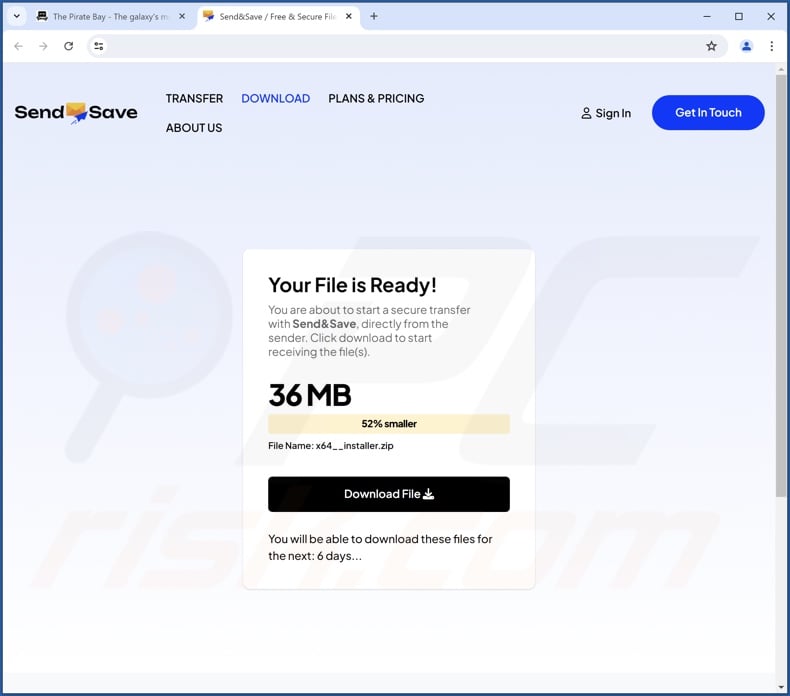
Remoção automática instantânea do malware:
A remoção manual de ameaças pode ser um processo moroso e complicado que requer conhecimentos informáticos avançados. O Combo Cleaner é uma ferramenta profissional de remoção automática do malware que é recomendada para se livrar do malware. Descarregue-a clicando no botão abaixo:
▼ DESCARREGAR Combo Cleaner
O verificador gratuito faz uma verificação se o seu computador estiver infetado. Para usar a versão completa do produto, precisa de comprar uma licença para Combo Cleaner. 7 dias limitados para teste grátis disponível. O Combo Cleaner pertence e é operado por Rcs Lt, a empresa-mãe de PCRisk. Leia mais. Ao descarregar qualquer software listado no nosso website, concorda com a nossa Política de Privacidade e Termos de Uso.
Menu rápido:
- O que é a TroxApp?
- PASSO 1. Desinstale as aplicações enganosas através do Painel de Controlo.
- PASSO 2. Remover extensões maliciosas do Google Chrome.
- PASSO 3. Remover plug-ins potencialmente indesejados do Mozilla Firefox.
- PASSO 4. Remova as extensões maliciosas do Safari.
- PASSO 5. Remover plug-ins desonestos do Microsoft Edge.
Remoção de aplicações potencialmente indesejadas:
Utilizadores Windows 10:

Clique com o botão direito do rato no canto inferior esquerdo do ecrã, seleccione Painel de Controlo no Menu de Acesso Rápido. Na janela aberta, escolha Desinstalar um Programa.
Utilizadores Windows 7:

Clique Início ("Logo Windows" no canto inferior esquerdo do seu ambiente de trabalho), escolha o Painel de Controlo. Localize Programas e clique em Desinstalar um programa.
Utilizadores macOS (OSX):

Clique Finder, na janela aberta selecione Aplicações. Arraste a app da pasta das Aplicações para a Reciclagem (localizado em Dock), e depois clique com o botão direito no botão da Reciclagem e selecione Esvaziar Reciclagem.
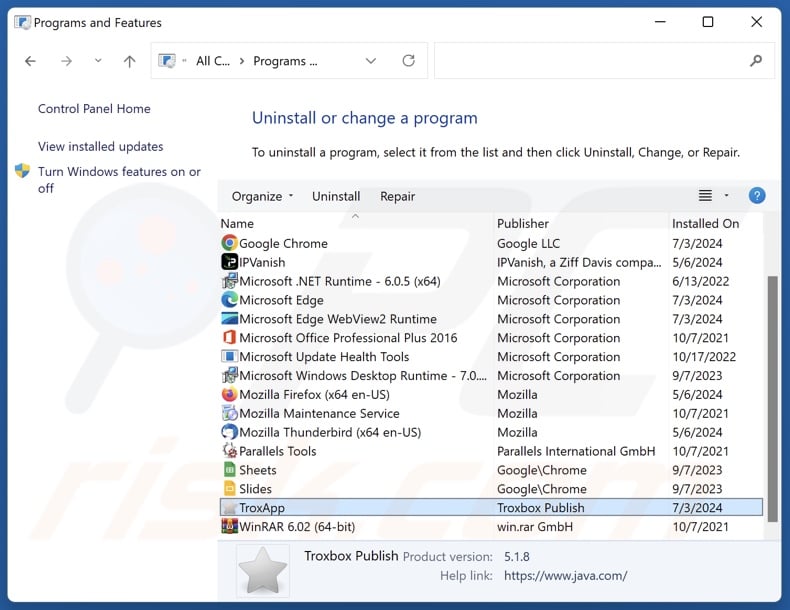
Na janela de desinstalação de programas, procure por "TroxApp" e outras aplicações suspeitas/instaladas recentemente, seleccione estas entradas e clique "Desinstalar" ou "Remover".
Depois de desinstalar a aplicação potencialmente indesejada, verifique o seu computador para quaisquer componentes indesejados restantes ou possíveis infecções de malware. Para analisar o seu computador, utilize o software de remoção de malware recomendado.
Remover extensões desonestas dos navegadores de Internet:
O instalador que contém TroxApp que analisámos incluía outro software suspeito (possivelmente adware, sequestradores de navegador, etc.). Se tiver anúncios indesejados ou redireccionamentos ao navegar na Internet, continue com o guia de remoção abaixo.
Vídeo que mostra como remover add-ons de navegador potencialmente indesejados:
 Remover extensões maliciosas do Google Chrome:
Remover extensões maliciosas do Google Chrome:
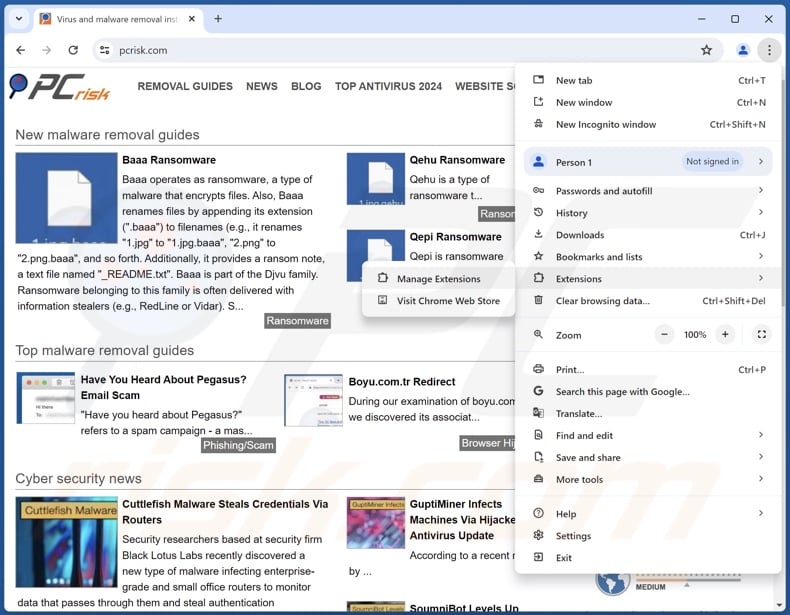
Clique no ícone de menu do Chrome ![]() (no canto superior direito do Google Chrome), seleccione "Mais Ferramentas" e clique em "Extensões". Localize todas as extensões suspeitas instaladas recentemente, seleccione estas entradas e clique em "Remover".
(no canto superior direito do Google Chrome), seleccione "Mais Ferramentas" e clique em "Extensões". Localize todas as extensões suspeitas instaladas recentemente, seleccione estas entradas e clique em "Remover".
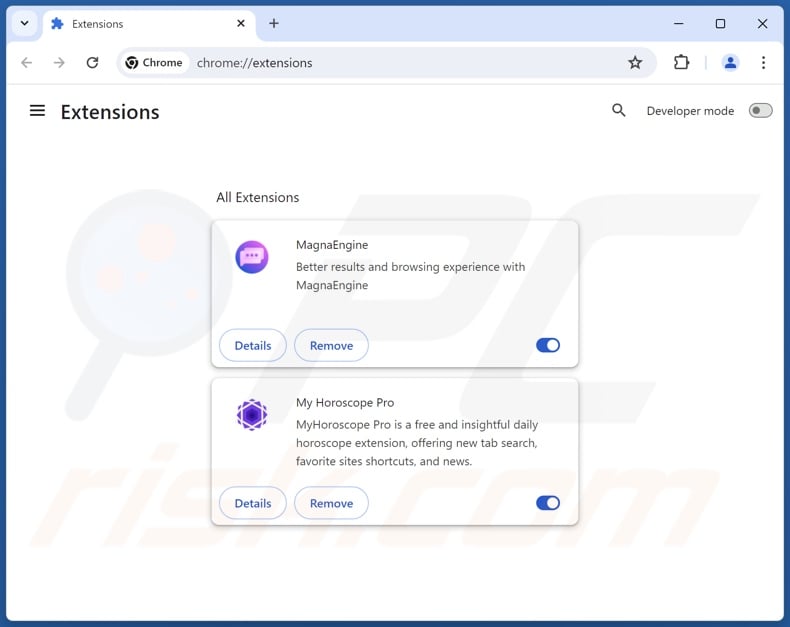
Método opcional:
Se continuar a ter problemas com a remoção do troxapp aplicação potencialmente indesejada, reinicie as configurações do navegador do Google Chrome. Clique no Chrome menu icon ![]() (no canto superior direito do Google Chrome) e selecione Settings. Faça scroll para o fundo do ecrã. Clique em Advanced… link.
(no canto superior direito do Google Chrome) e selecione Settings. Faça scroll para o fundo do ecrã. Clique em Advanced… link.

Depois de descer para a parte de baixo do ecrã, clique no botão Reset (Restore settings to their original defaults).

Na janela aberta, confirme que deseja redefinir as configurações do Google Chrome para o padrão, clicando no botão Reset.

 Remover plugins maliciosos do Mozilla Firefox:
Remover plugins maliciosos do Mozilla Firefox:
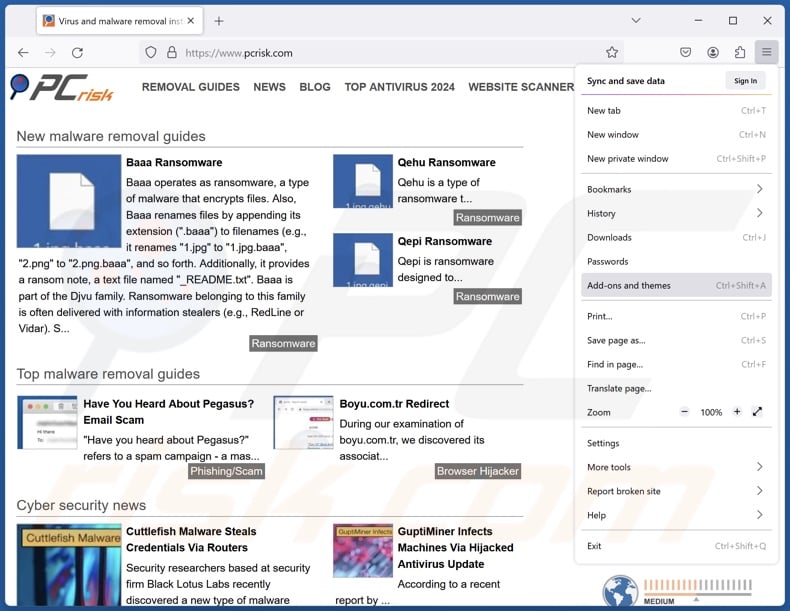
Clique no menu Firefox ![]() (no canto superior direito da janela principal), seleccione "Add-ons and themes". Clique em "Extensões", na janela aberta localize todas as extensões suspeitas recentemente instaladas, clique nos três pontos e depois clique em "Remover".
(no canto superior direito da janela principal), seleccione "Add-ons and themes". Clique em "Extensões", na janela aberta localize todas as extensões suspeitas recentemente instaladas, clique nos três pontos e depois clique em "Remover".
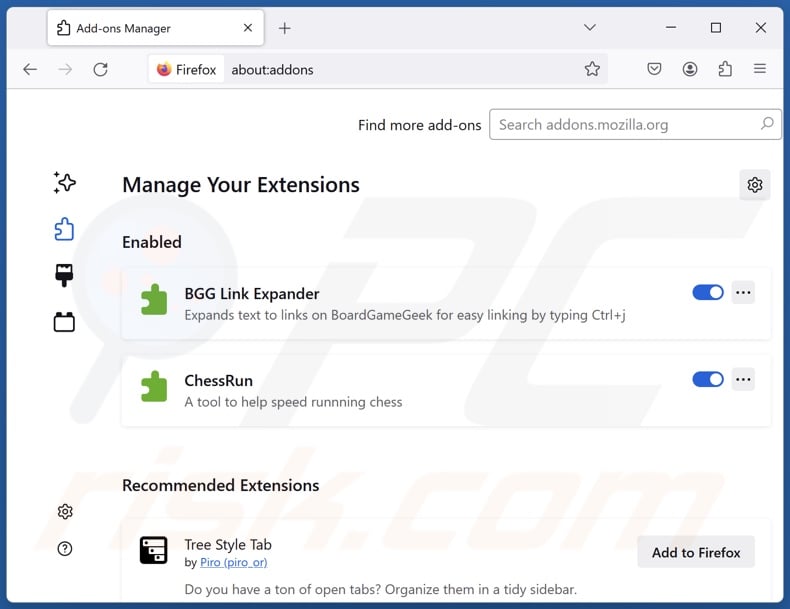
Método opcional:
Os utilizadores de computador que estão a ter problemas com a remoção dos troxapp aplicação potencialmente indesejada, podem repor as suas definições do Mozilla Firefox. Abra o Mozilla Firefox, no canto superior direito da janela principal clique no menu Firefox ![]() , na caixa do menu suspenso escolha Menu de Ajuda Aberto e selecione o menu de ajuda firefox
, na caixa do menu suspenso escolha Menu de Ajuda Aberto e selecione o menu de ajuda firefox ![]() .
.

Selecione Informação de Soluções de Problemas.

Na janela aberta, clique no botão Repor Firefox.

Nas janelas abertas confirme que quer restaurar as suas configurações do Mozilla Firefox para padrão, clicando no botão Repor.

 Remova extensões fraudulentas do Safari:
Remova extensões fraudulentas do Safari:

Certifique-se de que o seu navegador Safari está ativo, clique no menu Safari, e selecione Preferências….

Na janela aberta clique em Extensões, localize qualquer extensão suspeita instalada, selecione-a e clique Desinstalar.
Método opcional:
Certifique-se de que o seu navegador Safari está ativo e clique no menu Safari. Do menu suspenso, selecione Limpar Histórico e Dados dos Sites.

Na janela aberta selecione histórico todo e clique no botão Limpar Histórico.

 Remova as extensões maliciosas do Microsoft Edge:
Remova as extensões maliciosas do Microsoft Edge:

Clique no ícone do menu Edge ![]() (chromium) (no canto superior direito do Microsoft Edge), selecione "Extensões". Localize todos os add-ons suspeitos de instalar recentemente e clique em "Remover" abaixo dos nomes.
(chromium) (no canto superior direito do Microsoft Edge), selecione "Extensões". Localize todos os add-ons suspeitos de instalar recentemente e clique em "Remover" abaixo dos nomes.

Método opcional:
Se continuar a ter problemas com a remoção do troxapp aplicação potencialmente indesejada, redefina as configurações do navegador Microsoft Edge. Clique no ícone do menu Edge ![]() (chromium) (no canto superior direito do Microsoft Edge) e selecione Configurações.
(chromium) (no canto superior direito do Microsoft Edge) e selecione Configurações.

No menu de configurações aberto, selecione Redefinir configurações.

Selecione Restaurar configurações para os seus valores padrão. Na janela aberta, confirme que deseja redefinir as configurações do Microsoft Edge para o padrão, clicando no botão Redefinir.

- Se isso não ajudou, siga estas instruções alternativas, explicando como redefinir o navegador Microsoft Edge.
Resumo:
 Mais comumente, o adware ou aplicações potencialmente indesejadas infiltram-se nos navegadores de Internet do utilizadores através de descarregamentos de software gratuito. Note que a fonte mais segura para fazer o descarregamento do software gratuito é que é o website dos desenvolvedores. Para evitar a instalação deste adware, deve prestar muita atenção ao descarregar e instalar o software gratuito. Ao instalar o programa gratuito já descarregue escolha as opções de instalação personalizada ou avançada - esta etapa irá revelar todos as aplicações potencialmente indesejadas que estão a ser instaladas juntamente com o seu programa gratuito escolhido.
Mais comumente, o adware ou aplicações potencialmente indesejadas infiltram-se nos navegadores de Internet do utilizadores através de descarregamentos de software gratuito. Note que a fonte mais segura para fazer o descarregamento do software gratuito é que é o website dos desenvolvedores. Para evitar a instalação deste adware, deve prestar muita atenção ao descarregar e instalar o software gratuito. Ao instalar o programa gratuito já descarregue escolha as opções de instalação personalizada ou avançada - esta etapa irá revelar todos as aplicações potencialmente indesejadas que estão a ser instaladas juntamente com o seu programa gratuito escolhido.
Ajuda na remoção:
Se estiver a experienciar problemas ao tentar remover troxapp aplicação potencialmente indesejada a partir do seu computador, por favor, peça ajuda no nosso fórum de remoção de malware.
Deixe um comentário:
Se tiver informações adicionais sobre troxapp aplicação potencialmente indesejada ou a sua remoção por favor, partilhe o seu conhecimento na secção de comentários abaixo.
Fonte: https://www.pcrisk.com/removal-guides/30351-troxapp-unwanted-application
Perguntas mais frequentes (FAQ)
Qual é o objetivo de uma aplicação não desejada?
As aplicações indesejadas são desenvolvidas com fins lucrativos. As aplicações atingem este objetivo através de meios nefastos, tais como endossar conteúdo enganoso/prejudicial (através de anúncios, redirecionamentos, etc.), enganar os utilizadores a comprar chaves de ativação falsas, promover compras falsas na aplicação, recolher/vender informações privadas, e assim por diante.
A aplicação indesejada TroxApp é legal?
Na maioria dos casos, as aplicações indesejadas são consideradas ilegais porque os EULAs (End User License Agreements) fornecem informações sobre o modus operandi do software.
Ter o TroxApp instalado no meu computador é perigoso?
Normalmente, as aplicações indesejadas têm capacidades prejudiciais (por exemplo, exibir anúncios, forçar a abertura de páginas web, recolher dados sensíveis, etc.). Além disso, este software tende a infiltrar-se nos sistemas em pacotes (juntamente com outras aplicações ou extensões). A presença de aplicações indesejadas nos dispositivos está associada a infecções do sistema, problemas de privacidade, perdas financeiras e até mesmo roubo de identidade.
O Combo Cleaner vai ajudar-me a remover a aplicação indesejada TroxApp?
Sim, o Combo Cleaner irá analisar o seu computador e eliminar as aplicações indesejadas/maliciosas que estão instaladas. Deve ser mencionado que a remoção manual (efectuada sem programas de segurança) pode não ser a solução ideal. Em alguns casos, depois de uma aplicação ter sido removida manualmente - os restos de ficheiros permanecem escondidos no sistema. Estes restos podem continuar a ser executados e causar problemas. Por isso, é fundamental eliminar completamente o software indesejado.
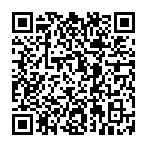
▼ Mostrar comentários